
Bài viết hướng dẫn cách đăng ký tài khoản Office 365, One drive 5Tb và Microsoft Team miễn phí 6 tháng sử dụng vô cùng đơn giản.

Giới thiệu về Office 365, One drive 5Tb và Microsoft Team
Office 365, One drive 5Tb và Microsoft Team hẳn là không quá xa lạ đối với người dùng máy tính hiện nay. Đây đều là các dịch vụ đến từ Microsoft và bạn cần trả tiền để sử dụng chúng.
Office 365 là gì?
Office 365 là một bộ công cụ soạn thảo được nhiều người tin dùng hơn Office 2019, 2016,… bởi vì tính tiện dụng của nó. Bạn có thể làm việc trên Office 365 mọi lúc mọi nơi chỉ cần có kết nối Internet để sử dụng. Công cụ này cung cấp cho người dùng phần mềm để cài đặt vào máy hoặc có thể sử dụng trực tiếp trên nền tảng Web. Tuong.Me từng có bài viết hướng dẫn kích hoạt bản quyền Microsoft Office 365 miễn phí. Bạn đọc có thể xem qua.
One drive là gì?
Khi chỉnh sửa xong file trên Office 365 thì bạn có thể lưu trữ trên One Drive. Đây là một công cụ đám mây có tính năng hoàn toàn tương tự với Google Drive. One Drive cung cấp cho người dùng 15GB dung lượng để sử dụng miễn phí. Nhưng nếu bạn muốn sử dụng hơn con số đó thì bạn phải bỏ tiền ra để mua.
Microsoft Teams là gì?
Microsoft Team là dịch vụ đang hot trong thời gian gần đây. Đây là công cụ cho phép người dùng tạo các cuộc hội họp trực tuyến với số lượng người tham gia lớn. Đặc biệt nó rất phù hợp với thời điểm mà mọi người đang thực hiện dạy học, làm việc trực tuyến. Khi mà các công cụ như Zoom,… đang gặp phải các vấn đề bảo mật thì Microsoft Team sẽ là một sự lựa chọn rất tốt để sử dụng.
Hướng dẫn cách tạo tài khoản Office 365, Onedrive 5Tb, Microsoft Team miễn phí 6 tháng
Nếu là một người dùng bình thường thì bạn sẽ phải trả một số tiền lớn hàng tháng để có thể sở hữu Office 365, One drive 5Tb, Microsoft Team. Nhưng hiện tại Microsoft đang miễn phí 6 tháng sử dụng tài khoản Office 365 A1 cho học sinh sinh viên.
Với tài khoản Office 365 A1 bạn sẽ được sử dụng:
- Office 365 miễn phí các công cụ: Outlook, Word, Excel, PowerPoint, OneNote
- Nhận 5TB OneDrive miễn phí
- Dịch vụ Microsoft Teams, Stream, SharePoint, Forms,… miễn phí
Quá nhiều các miễn phí phải không nào? Dưới đây là các bước hướng dẫn cách tạo tài khoản Onedrive 5TB, Office 365, Microsoft Teams miễn phí.
Các bước thực hiện:
- Truy cập vào đường link tại đây và nhấn vào nút Get started for free như hình dưới.
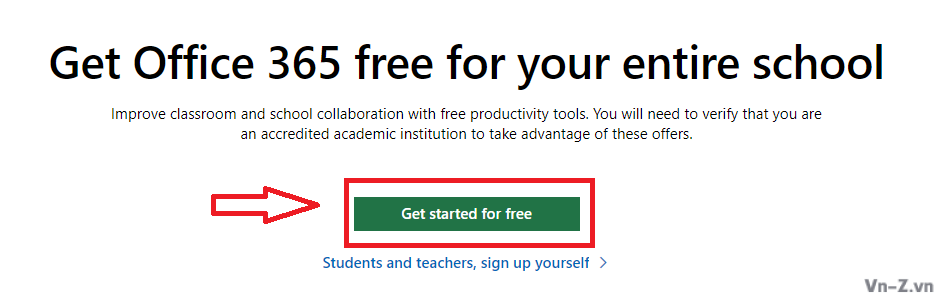
- Điền thông tin của bạn. Bạn có thể điền số điện thoại và email ảo cũng được rồi nhấn Next
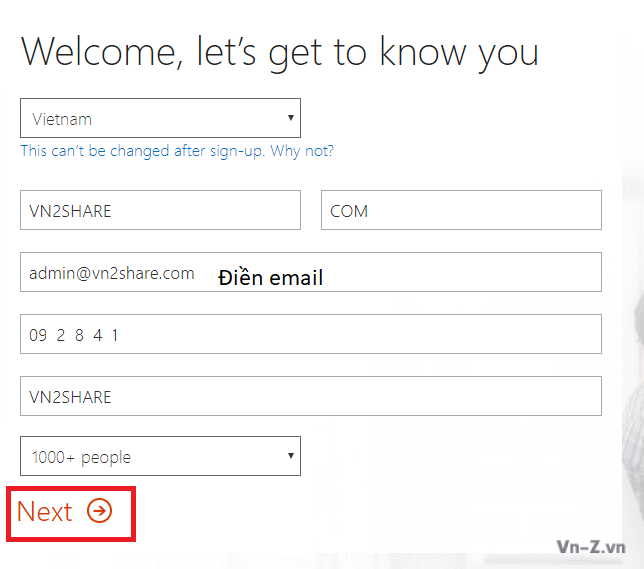
- Nhập thông tin tài khoản và mật khẩu rồi nhấn Create my account
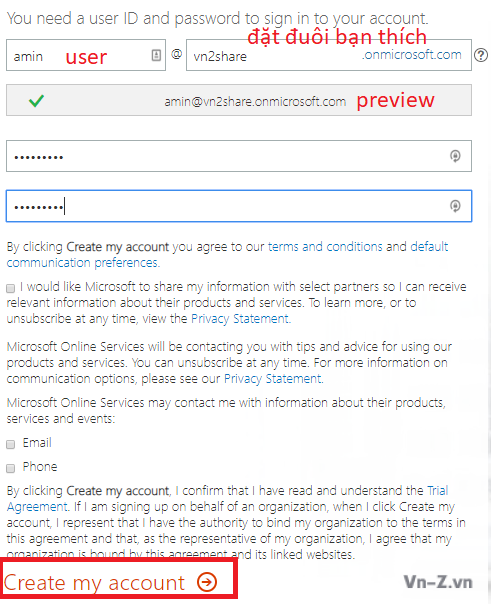
- Tới bước này bạn cần nhập số điện thoại thật để nhận mã xác minh. Nhớ chuyển mã vùng thành +84
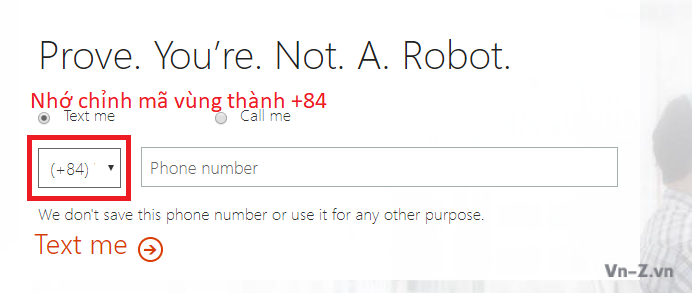
- Sau khi nhập số điện thoại thì nó sẽ gửi mã xác minh đến điện thoại. Mở điện thoại và lấy mã xác minh điền vào và nhấn Next.
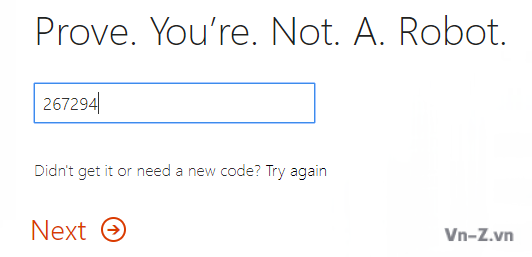
- Hoàn tất bạn nhấn Close để xác nhận
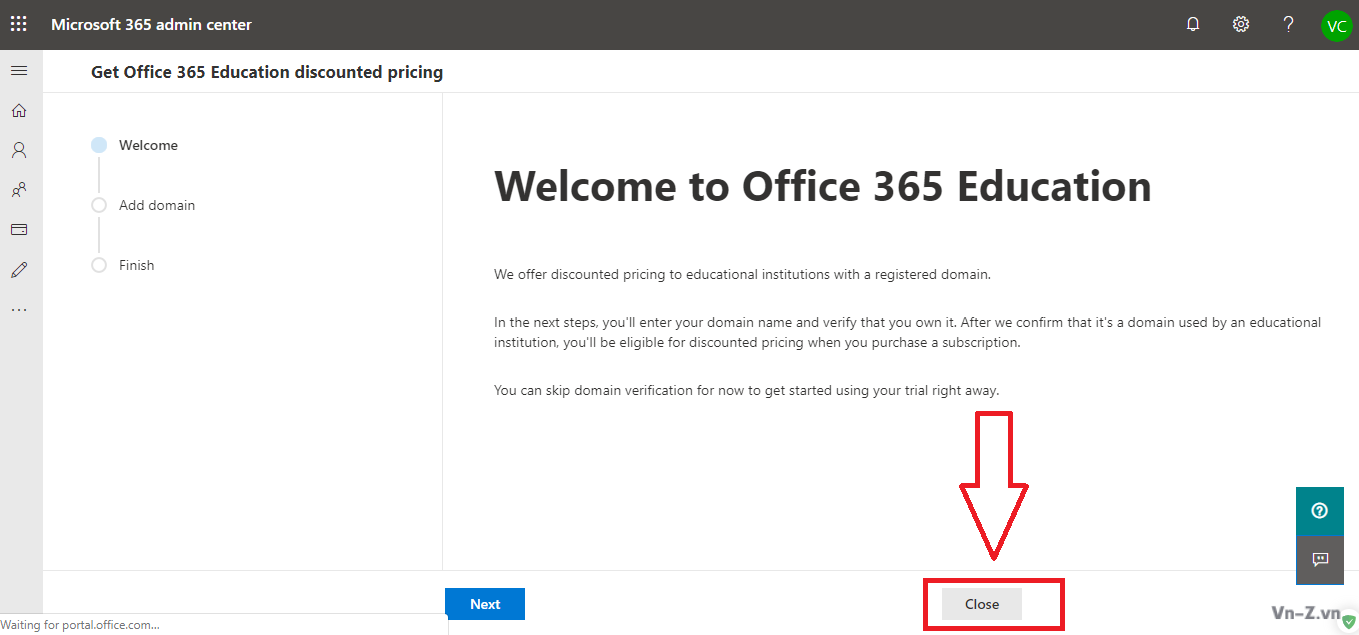
- Kết quả nhận được
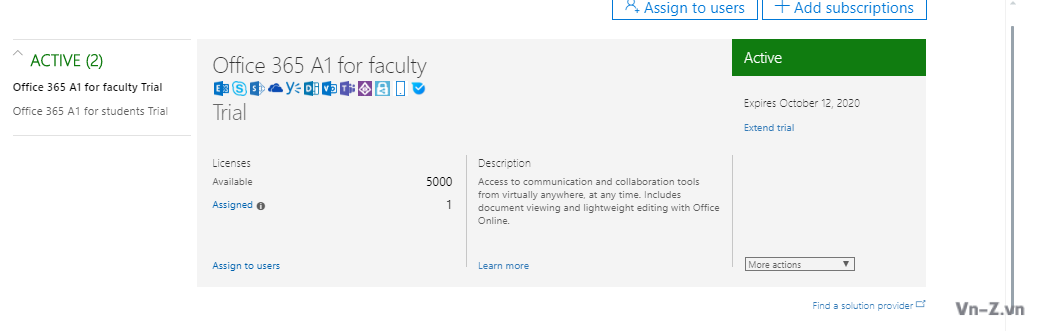
Trên đây là những chia sẻ của Tuong.Me về cách tạo tài khoản Office 365 miễn phí để sử dụng Onedrive 5Tb, Microsoft Team miễn phí. Rất đơn giản để thực hiện phải không nào. Hy vọng bài viết này sẽ hữu ích với những ae nào mùa dịch này đang thực hiện dạy học, làm việc trực tuyến.
Chúc các bạn thành công!





Comments (1)
JULYsays:
19/10/2023 at 5:12 PMlike